Tutorial Belajar Bahasa Pemrograman Pascal
Fitur Bahasa PASCAL
Pascal memiliki beberapa fitur yang membuatnya cocok untuk belajar pemrograman dan untuk membuat aplikasi komersil. Beberapa diantaranya adalah:
- Tipe data bawaan: Pascal memiliki tipe data standar yang umum terdapat dalam bahasa pemrograman komputer seperti Integer, Real, Character, danBoolean.
- Tipe data bentukan: Pascal membolehkan kita untuk membuat tipe data bentukan yang didefenisikan sendiri.
- Memiliki beragam struktur data: Pascal menyediakan beberapa struktur data seperti Array, Record, File dan Set.
- Aturan tipe data yang ketat: Pascal membatasi penggunaan tipe data secara ketat. Kita hanya bisa menggunakan variabel untuk 1 tipe data saja dan variabel tersebut harus dideklarasikan terlebih dahulu.
- Mendukung struktural programming: Bahasa Pascal dirancang dengan konsep pemrograman terstruktur yang mendukung sub program melalui fungsi dan prosedur
- Sederhana dan expresif: Pascal banyak menggunakan perintah-perintah dalam bahasa inggris sederhana, sehingga mudah dipahami.
- Mendukung pemrograman objek: Walaupun tidak banyak dibahas, tetapi Pascal juga mendukung pemrograman berbasis objek, terutama pada compiler versi terakhir.
Cara Penulisan dan Struktur Pascal
Sebagai contoh klasik ketika mempelajari bahasa pemrograman baru, dalam tutorial ini kita akan membuat kode program untuk menampilkan teks "Hello World" menggunakan pascal.
Sebelumnya, saya sudah mempersiapkan folder "belajar" dimana kode program pascal akan disimpan. Saya meletakkan folder ini di alamat "C:\FPC\2.6.4\", sehingga akan bersebelahan dengan folder-folder aplikasi Free Pascal lainnya.
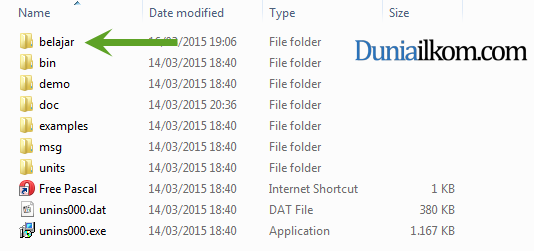
Membuat File Baru
Untuk membuat file baru dari dalam Free Pascal (atau Turbo Pascal), silahkan pilih menu File -> New pada bagian kiri atas.
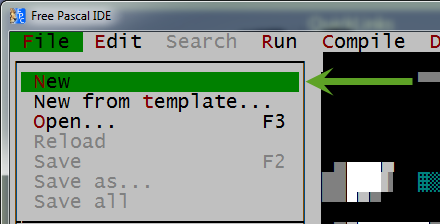
Selanjutnya, akan tampil layar biru editor pascal yang mempesona :)
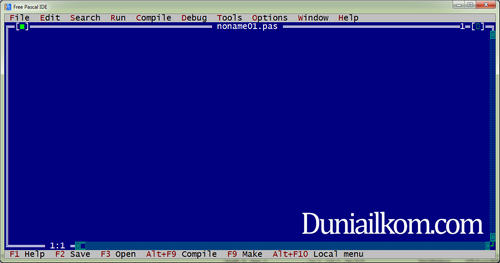
Jika anda perhatikan, di bagian tengah atas editor ini terdapat tulisan noname01.pas. Ini adalah nama file sementara (temporary) sebelum kita menyimpan file pascal. Anda juga dapat melihat bahwa pascal menggunakan extension .pas.
Berikutnya, silahkan ketik kode program berikut ke dalam editor :
1 2 3 4 5 6 | program hello_world;begin writeln('Hello World'); writeln('Sedang belajar pascal...'); readln; end. |
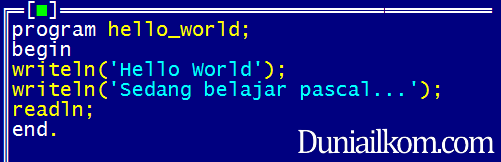 Untuk sementara, abaikan saja maksud kode diatas. Kita akan membahasnya dalam dalam tutorial pascal selanjutnya.
Untuk sementara, abaikan saja maksud kode diatas. Kita akan membahasnya dalam dalam tutorial pascal selanjutnya.
Menyimpan File Kode Pascal
Walaupun kita bisa menjalankan kode pascal tanpa menyimpannya, namun akan lebih rapi apabila setiap program pascal disimpan pada file tersendiri. Untuk menyimpan kode diatas, silahkan pilih menu File -> Save.
Berbeda dengan jendela Save pada aplikasi Windows lainnya, jendela "Save File As" di dalam Free Pascal atau Turbo Pascal tidak tertalu 'cantik' dan terasa kurang familiar. Ini karena aplikasi Turbo Pascal memang ditujukan untuk sistem operasi DOS, bukan Windows yang telah memiliki dukungan grafis.
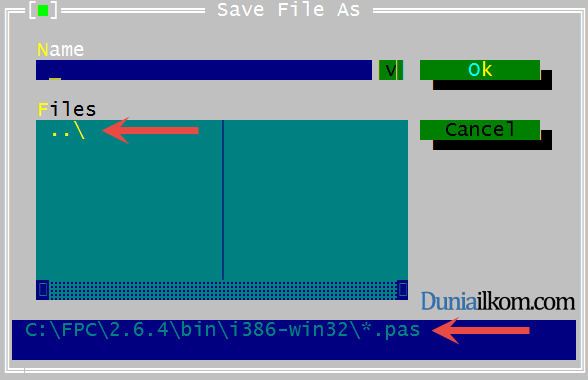
Pada bagian bawah jendela, terdapat alamat "C:\FPC\2.6.4\bin\i386-win32\*.pas". Alamat ini mencerminkan posisi folder saat ini. Saya akan mengubahnya menjadi "C:\FPC\2.6.4\belajar", sesuai dengan folder "belajar" yang telah saya buat sebelumnya.
Di bagian tengah jendela (Files) terdapat tanda "..\". Tanda "..\" digunakan untuk naik 1 folder dari posisi sekarang. Silahkan double-klik tanda "..\".
Sejenak tidak tampak perubahan apa-apa. Namun jika anda perhatikan, di bagian Name, akan terisi "..\*.pas"
Double-klik sekali lagi tanda "..\". Kali ini di bagian Files akan terlihat "i386-win32\". Dan posisi alamat folder di bawah jendela akan berubah menjadi "C:\FPC\2.6.4\bin\*.pas". Yang berarti kita sudah naik 1 folder.
Kembali double klik tanda "..\". Kali ini anda akan melihat beberapa folder muncul di bagian Files. Alamat folder di bagian bawah juga telah berubah menjadi "C:\FPC\2.6.4\". Kita sudah naik 2 folder.
Karena saya ingin menyimpan file kode pascal tersebut di dalam folder "belajar", double-klik nama folder "belajar". Jika benar, di bagian bawah jendela akan berubah menjadi "C:\FPC\2.6.4\belajar\*.pas". Inilah alamat yang saya tuju.
Sebagai langkah terakhir, hapus teks "..\*.pas" pada bagian Name, kemudian ketik: "hello" atau "hello.pas" dan klik OK.
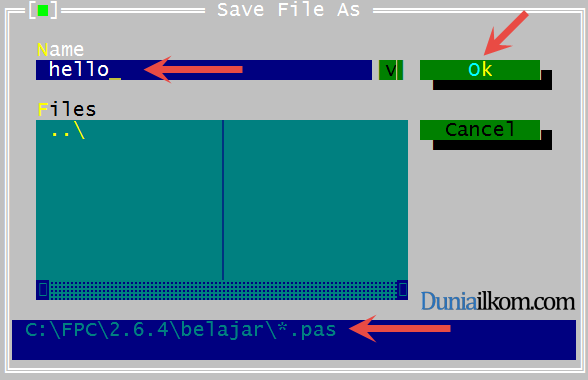
Jendela Save akan menghilang dan kita kembali ke editor kode program. Di tengah atas editor, terlihat alamat C:\FPC\2.6.4\belajar\hello.pas. Inilah lokasi penyimpanan file kode program kita kali ini.
Agar lebih yakin, silahkan periksa isi folder C:\FPC\2.6.4\belajar melalui Windows Explorer. Akan terdapat file hello.pas yang baru saja kita buat.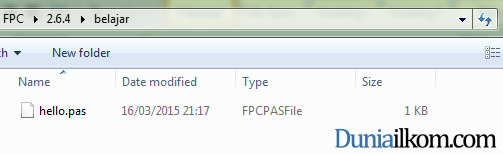
Men-compile Kode Pascal (Membuat File .exe)
Setelah menyimpan file, langkah selanjutnya adalah men-compile kode program tersebut. Secara sederhana, compile adalah sebuah proses untuk membuat program executable (file .exe) berdasarkan kode yang telah dibuat.
Untuk men-compile kode program pascal, pilih menu Compile -> Compile. Atau gunakan shortcut ALT+F9.
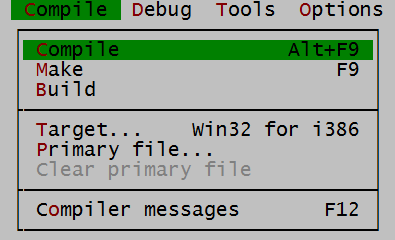
Ketika melalukan proses compile, program Free Pascal (atau Turbo Pascal) akan memproses seluruh kode program dan menampilkan error (jika ada) atau menampilkan keterangan "Compile sucessfull: Press any key" jika berhasil.
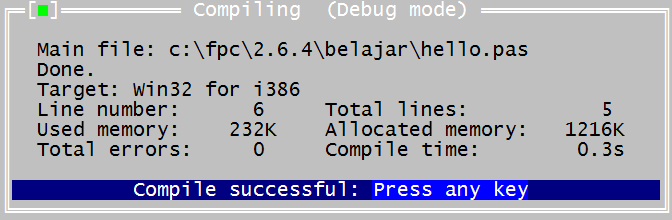
Silahkan tekan tombol sembarang untuk keluar dari pemberitahuan hasil compile.
Jika anda sudah melakukan proses compile dan sukses. Periksa kembali folder "belajar" menggunakan Windows Explorer. Apabila menggunakan Free Pascal, akan terlihat 3 buah file: hello.pas, hello.o dan hello.exe.

File hello.pas merupakan file kode pascal yang kita save sebelumnya. Sedangkan file hello.o adalah object code yang digunakan secara internal oleh Free Pascal (di dalam Turbo Pascal anda tidak akan mendapati file ini). Dan file hello.exe adalah program hasil kode pascal yang kita buat sebelumnya.
Sepanjang membuat kode program pascal nantinya, anda mungkin juga akan menemukan beberapa file tambahan seperti *.bak untuk file bakcup.
Kita bisa langsung menjalankan file hello.exe seperti layaknya sebuah aplikasi Windows jika anda mengunakan Free Pascal. Silahkan double-klik file hello.exe:
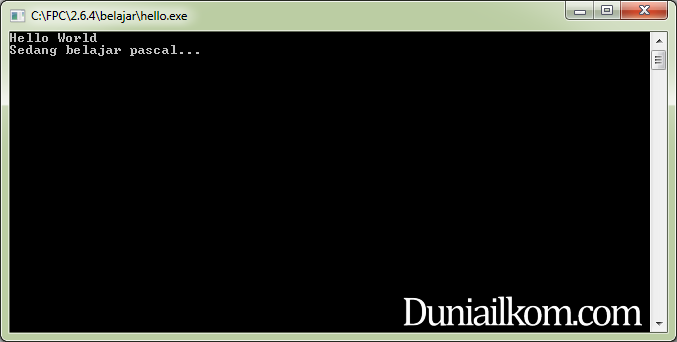
Menjalankan Kode Program Pascal (run)
Dalam tutorial diatas, kita telah berhasil menjalankan program pascal di luar editor (menggunakan Windows Explorer). Aplikasi Free Pascal (dan juga Turbo Pascal) menyediakan cara yang lebih praktis untuk menjalankan hasil kode pascal dari dalam editor. Caranya, pilih menu Run -> Run, atau menggunakan shortcut CTRL+F9.
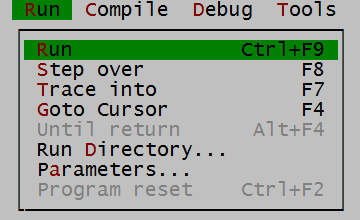
Silahkan kembali ke program Free Pascal / Turbo Pascal, dan jalankan menu run. Kali ini hasil program akan ditampilkan langsung dari editor. Klik tombol sembarang untuk kembali ke editor.
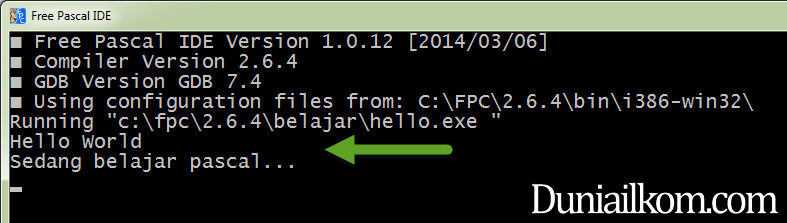
Sepanjang pembuatan program, akan lebih praktis jika kita menggunakan menu ini. Terlebih, ketika memilih menu Run, aplikasi Free Pascal/Turbo Pascal akan otomatis juga men-compilenya kode tersebut. Tombol CRTL+F9 akan menjadi salah satu tombol yang paling sering anda gunakan.
Di dalam tutorial belajar pascal kali ini kita telah mempelajari cara menjalankan kode program pascal dan mengenal alur kerjanya.
Aturan dan Cara Penulisan Kode Program Pascal
Struktur Sederhana Kode Pascal
1 2 3 4 5 6 | program hello_world;begin writeln('Hello World'); writeln('Sedang belajar pascal...'); readln; end. |
Sebuah kode program pascal, diawali dengan keyword program kemudian diikuti dengan judul program yang diinginkan (dalam contoh diatas, saya menggunakan judul hello_world). Selanjutnya, kode program dibuka dengan perintah "begin", dan diakhiri dengan perintah "end." (perhatikan tanda titik di akhir end). Diantara "begin" dan "end." inilah seluruh kode program pascal berada.
Perintah writeln digunakan untuk menampilkan teks (output), sedangkan perintah readln digunakan untuk menerima masukan (input). Perintah readlnpada kode diatas saya tambahkan hanya untuk menahan jendela tampilan jendela program ketika di-run. Anda boleh menghapus baris readln; dan mencoba men-run kode diatas. Hasilnya hanya akan terlihat sekilas saja (tidak sampai 1 detik).
Perbedaan Huruf Besar / Kecil
Kode program dibawah ini akan menghasilkan tampilan yang sama dengan kode kita sebelumnya:
1 2 3 4 5 6 | PROGRAM hello_world;BEGIN WRITELN('Hello World'); WRITELN('Sedang belajar pascal...'); READLN; END. |
Cara Penulisan Komentar di dalam Pascal
Komentar atau comment adalah 'kode program' yang ditambahkan untuk memberi keterangan/penjelasan mengenai cara kerja program. Komentar tidak akan diproses oleh Pascal dan berfungsi hanya untuk memberi keterangan tambahan, terutama jika kode program yang ditulis cukup rumit.
Untuk membuat komentar di dalam kode program pascal, terdapat 2 alternatif pilihan:
- Komentar dengan tanda pembuka '(*' dan penutup '*)'
- Komentar dengan tanda pembuka '{' dan penutup '}'
Berikut contoh penggunaannya:
1 2 3 4 5 6 7 8 | program hello_world;begin(* Kode untuk menampilkan tulisan 'Hello World'*)writeln('Hello World');{ Kode untuk menampilkan tulisan 'Sedang belajar pascal...'}writeln('Sedang belajar pascal...');readln;end. |
Penulisan komentar juga bisa mencakup beberapa baris, selama tanda penutup komentar belum di temukan:
1 2 3 4 5 6 7 8 9 10 11 12 | program hello_world;begin(* Kode untukmenampilkan tulisan'Hello World'*)writeln('Hello World');{ Kode untukmenampilkan tulisan'Sedang belajar pascal...'}writeln('Sedang belajar pascal...');readln;end. |
Selain untuk membuat keterangan, komentar juga berguna untuk 'menghapus sementara' sebuah kode program, seperti contoh berikut:
1 2 3 4 5 6 7 | program hello_world;beginwriteln('Hello World');{writeln('Sedang serius belajar, jangan diganggu!');}writeln('Sedang belajar pascal...');readln;end. |
Cara diatas sangat berguna jika anda ingin mencoba kode program baru, tetapi tidak ingin menghapusnya.
Khusus untuk Free Pascal, terdapat 1 lagi cara penulisan komentar, yakni menggunakan tanda '//':
1 2 3 4 5 6 7 | program hello_world;beginwriteln('Hello World');// Ini adalah komentar dalam Free Pascalwriteln('Sedang belajar pascal...');readln;end. |
Komentar dengan karakter '//' digunakan untuk membuat komentar singkat (hanya 1 baris) dan tidak memerlukan tanda penutup. Jika anda ingin membuat komentar 2 baris, maka tanda '//' dibuat sebanyak 2 kali pada tiap-tiap awal baris:
1 2 3 4 5 6 7 8 | program hello_world;beginwriteln('Hello World');// Ini adalah komentar dalam Free Pascal// Penulisan komentar ini tidak didukung oleh Turbo Pascalwriteln('Sedang belajar pascal...');readln;end. |
Tanda komentar '//' sangat populer digunakan, khususnya dalam bahasa pemrograman lain seperti C, C++, atau PHP. Akan tetapi komentar ini tidak didukung oleh Turbo Pascal.
Matheos Adam Letko
201712022
Reg.B

Out Of Topic Show Konversi KodeHide Konversi Kode Show EmoticonHide Emoticon